
Google Chrome tilbyr av og til lagre passord når brukere skriver dem inn på nettsteder. Android-eiere kan raskt få tilgang til, slette og eksportere lagrede passord via mobilnettleseren. Slik viser du lagrede passord på smarttelefonen din.
Vis lagrede passord
Start med å åpne Chrome-nettleseren på smarttelefonen din. Hvis appen ikke ligger på startskjermen, kan du sveipe opp for å få tilgang til appskuffen din og starte Chrome derfra.
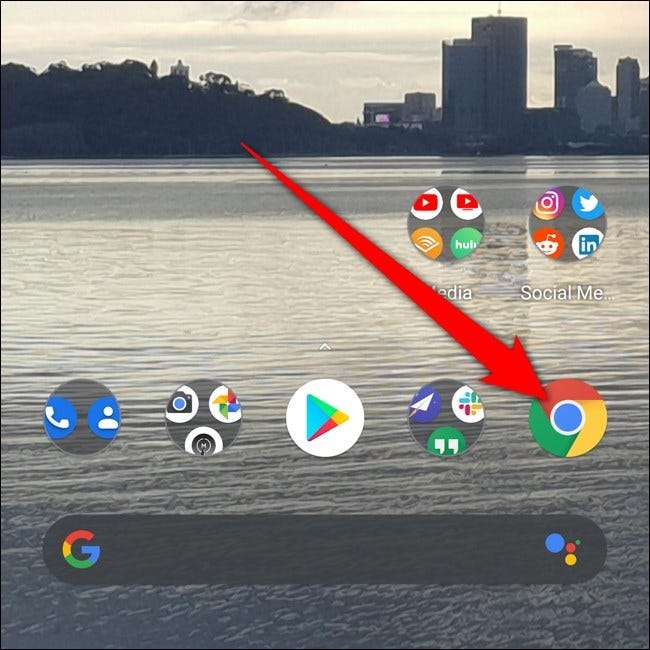
Trykk deretter på de tre vertikale punktene. Avhengig av versjonen av Chrome, er disse enten øverst til høyre eller nederst til høyre på skjermen.
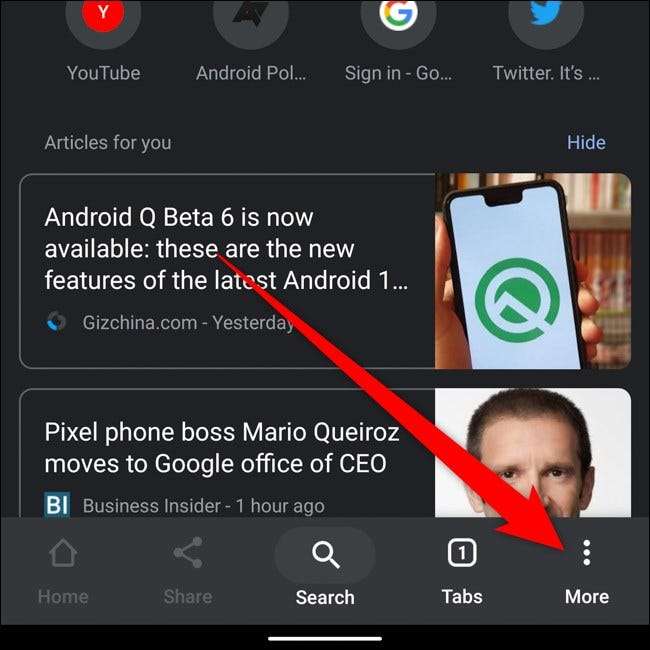
Velg "Innstillinger" nederst på lokalmenyen.
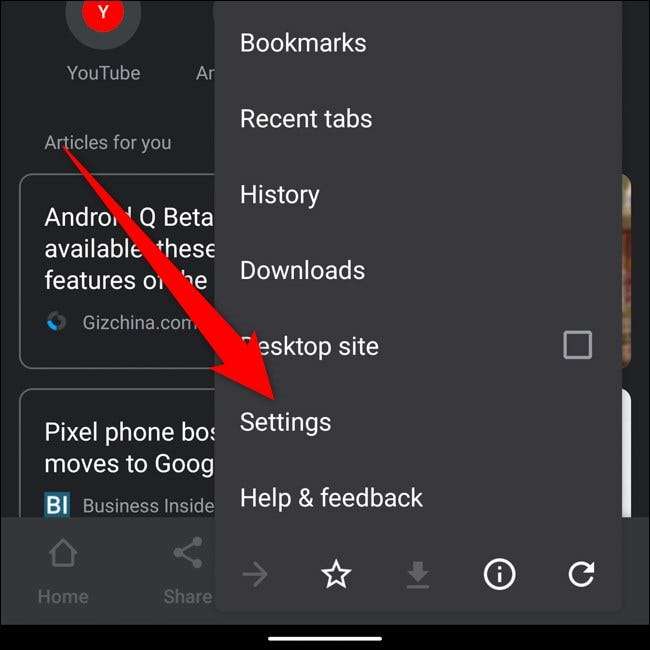
Finn og trykk på "Passord" midt på listen.
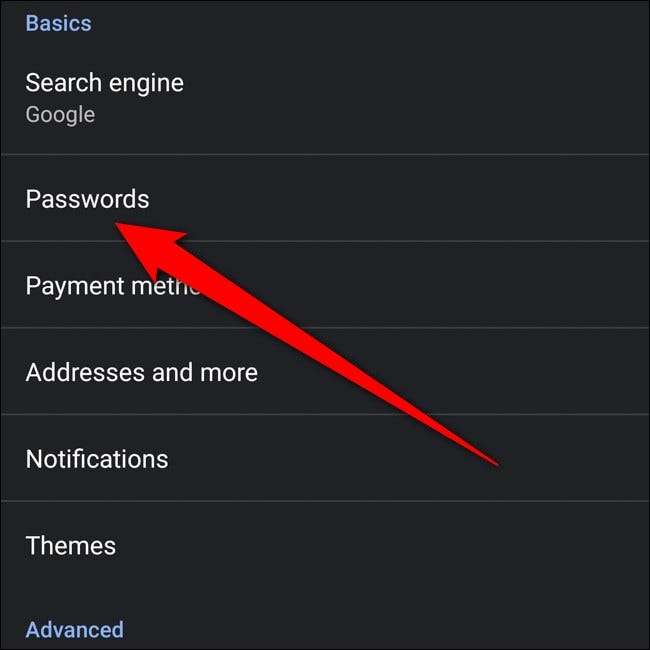
I passordmenyen kan du bla gjennom alle dine lagrede passord. Listen er sortert i alfabetisk rekkefølge basert på nettadressen til nettstedet.
Velg et lagret passord for å se flere detaljer.
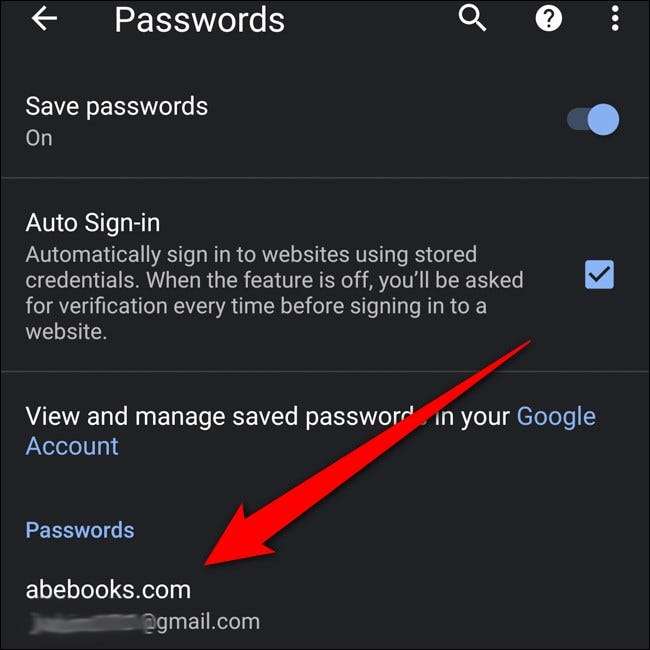
For å se det skjulte passordet, start med å trykke på øyeikonet ved siden av det skjulte passordet.
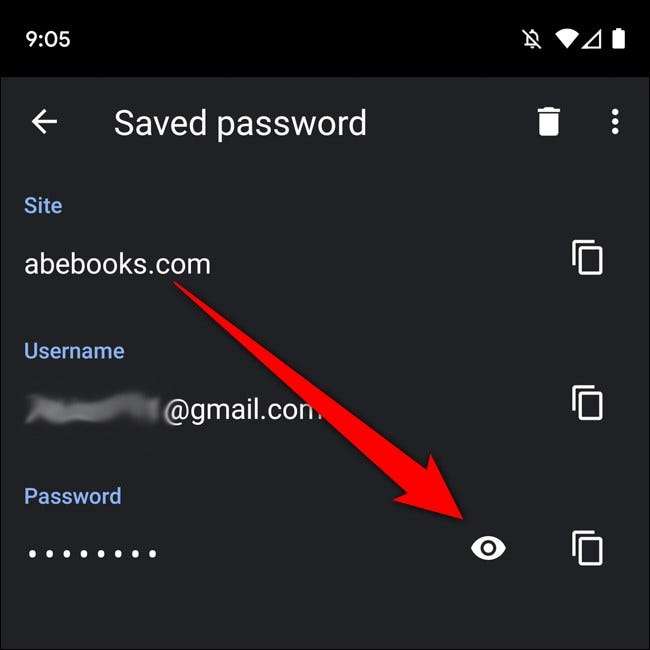
Neste, før den vises, må du godkjenne deg selv ved hjelp av fingeravtrykk eller hvilken som helst låseskjermsikkerhet du har satt opp.
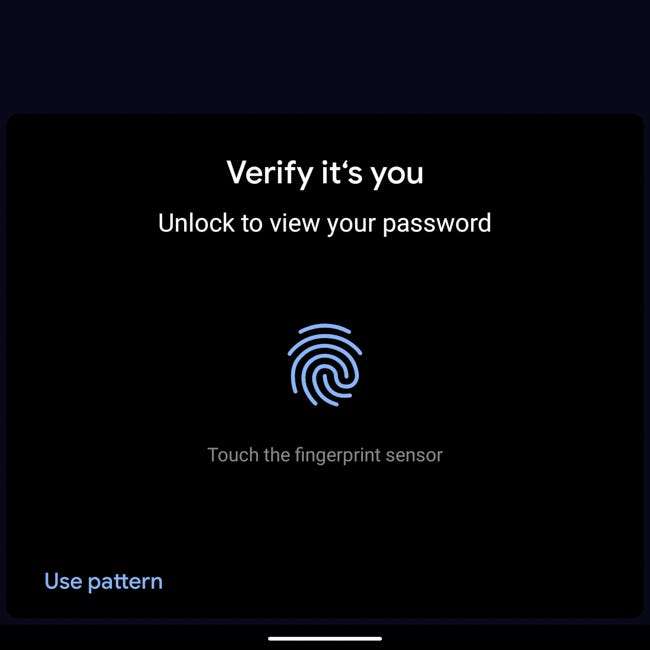
Og det er det! Passordet ditt skal nå vises i ren tekst. Etter at du har bekreftet at det er deg, blir passordet også kopiert til utklippstavlen.
Alternativt kan du trykke på boksikonet ved siden av nettstedet, brukernavnet eller passordfeltet for å kopiere dem til utklippstavlen. Du må autentisere med fingeravtrykk eller låseskjermsikkerhet for å kopiere passordet.
Slett lagrede passord
Hvis du endret passordet ditt, eller hvis du ikke vil at Chrome skal lagre et passord, kan du raskt slette det.
Fra menyen Passord (Chrome> Tre prikker> Innstillinger> Passord) velger du elementet du vil endre.
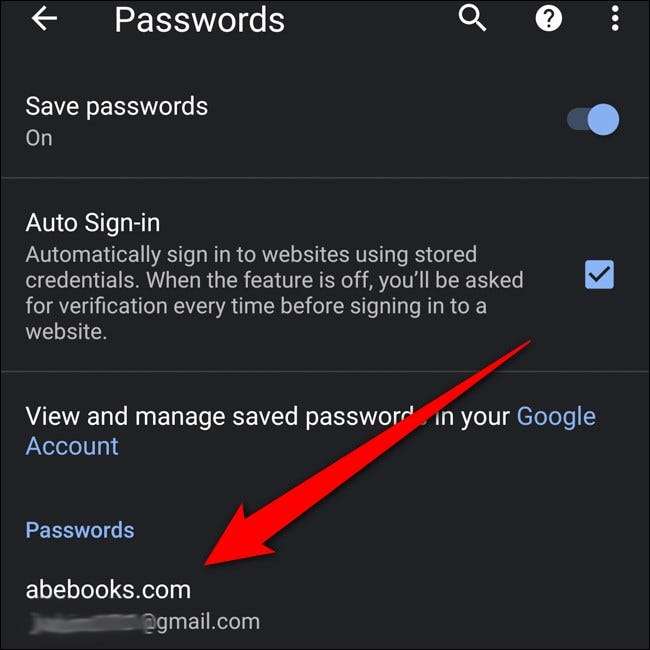
Slett det lagrede passordet ved å trykke på papirkurv-ikonet øverst til høyre.
Merk: I det øyeblikket du trykker på "Slett" -knappen, blir elementet fjernet permanent. Du får ikke en bekreftelsesskjerm eller en måte å angre handlingen på.
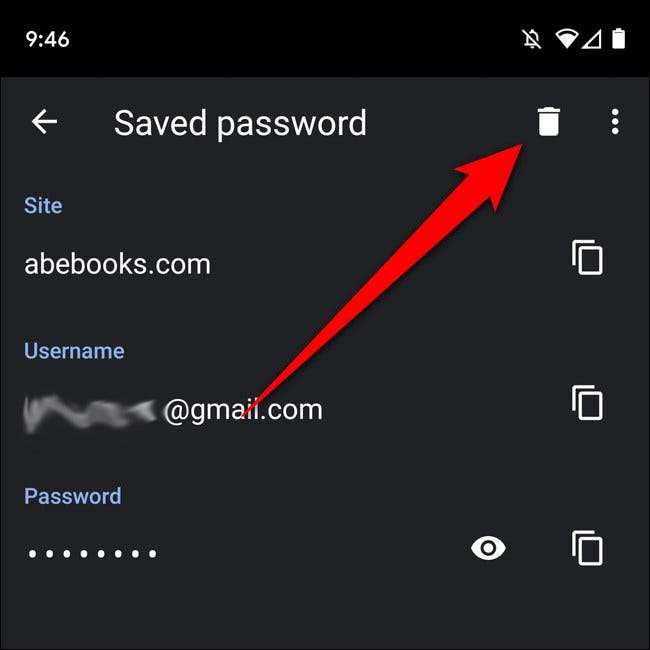
Eksporter lagrede passord
Hvis du er sletter Google-kontoen din og vil lagre dine lagrede passord, kan du eksportere alt for å se andre steder. Start i passordmenyen (Chrome> Tre prikker> Innstillinger> Passord), og trykk deretter på de tre punktene øverst til høyre.
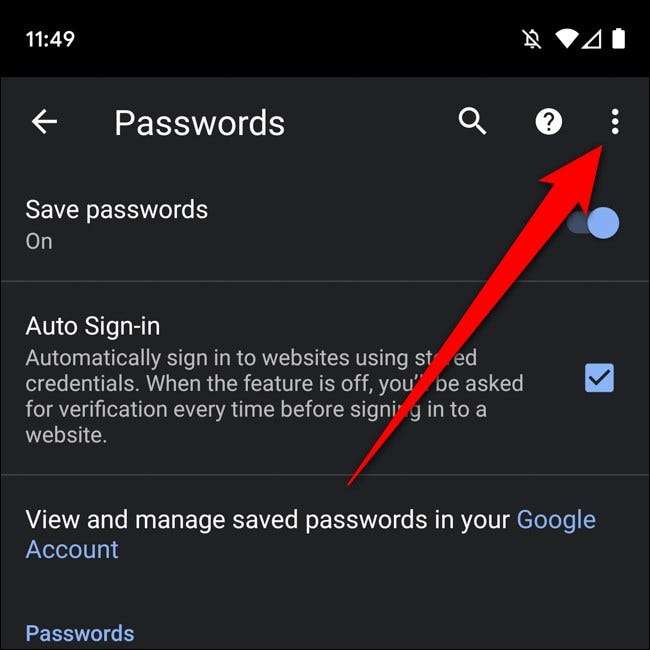
Velg "Eksporter passord."

Bekreft at det er du som eksporterer de lagrede passordene ved hjelp av fingeravtrykk eller hvilken som helst låseskjermsikkerhet du har satt opp.
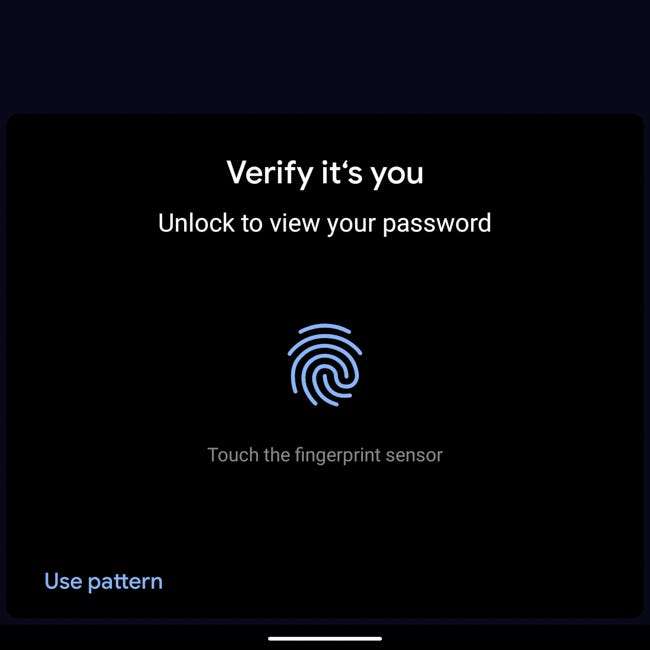
Det vises nå et aksjeark som gir deg flere måter å lagre og sende det eksporterte dokumentet på. Velg et sikkert sted for å lagre dine eksporterte passord.

Vær forsiktig når du lagrer dette dokumentet da de eksporterte passordene kan vises som ren tekst. Dette betyr at alle kan se brukernavnene dine og tilhørende passord hvis de får tak i eksporten.







